今回は、Googleアナリティクス(GA4)とGoogle AdSense(アドセンス)をリンクさせて収益の高いページを確認する方法を紹介します。
Googleアナリティクスの画面を見ていると「収益」という項目があります。
Google AdSense(アドセンス)とリンクすることでアドセンスのデータをアクセス解析のアナリティクスで確認できるようになります。
※この記事はGoogle AdSense(アドセンス)広告を設置されている方向けの情報です。
目次
アナリティクスで確認できる「収益」項目内容
【収益】の項目だけでもいろんなデータを確認することができます。
- ARPU
- 平均日次収益
- ARPPU
- ユーザーあたりの平均購入収益額
- 購入による平均収益
- 合計収益
- 1 日の最高収益
- 1 日の最低収益
ブログ等でアドセンス広告を設置している場合、どのページで収益化できているかを計測することができますので、収益されている記事の情報を確認しましょう。
アドセンスとアナリティクスでのリンク設定条件
AdSense(アドセンス)とアナリティクスのGoogleアカウントが同じアカウントの場合で利用可能という条件があります。
※アカウントが異なる場合は同じアカウントにしておく必要があります。
管理しているアカウントが同じであればブログは複数あっても登録できます。
それではアドセンスにアナリティクスを登録していきましょう!
アナリティクス(GA4)とAdSense(アドセンス)をリンクさせる設定手順
アドセンスにログインしている状態で左側のメニュー「アカウント」項目から「アクセスと認証」をクリックし表示されたメニューの「Googleアナリティクスとの統合」をクリックします。
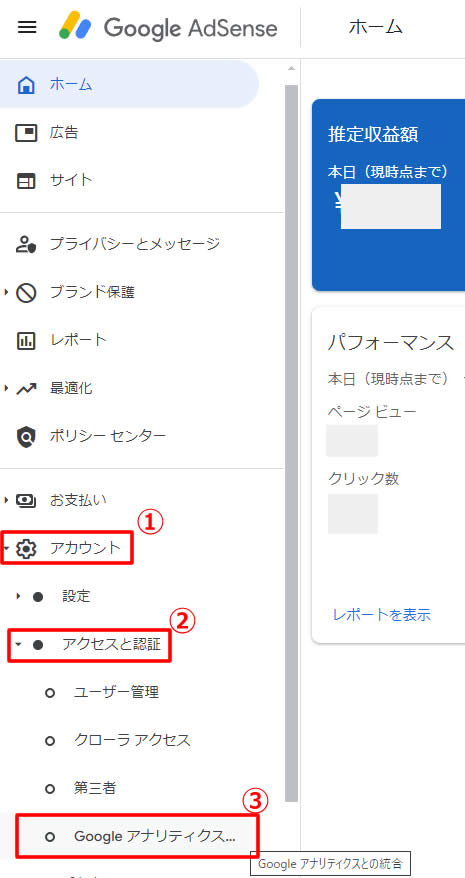
リンクの作成
Googleアナリティクスリンクの管理の画面が表示されましたら「+新しいリンク」をクリックします。
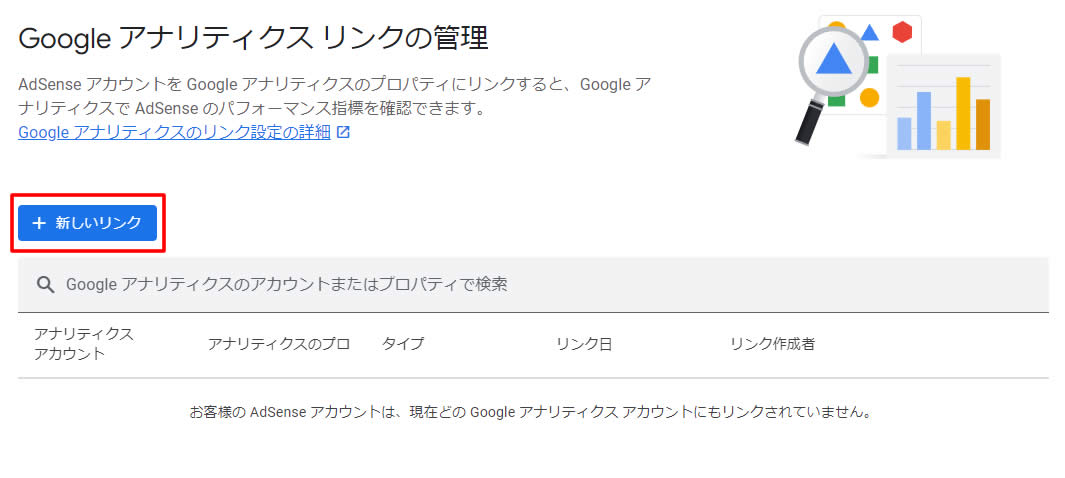
Googleアナリティクスの新しいリンクを作成」画面が表示されましたらアナリティクスのプロパティを選択します。
※複数のブログでプロパティが1つ以上ある場合でもひとつづつの設定になります。
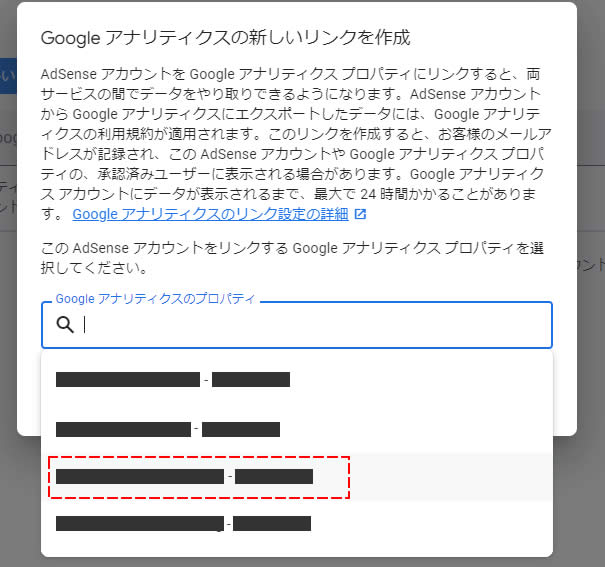
アナリてクスのプロパティを選択しましたら「リンクを作成」をクリックします。
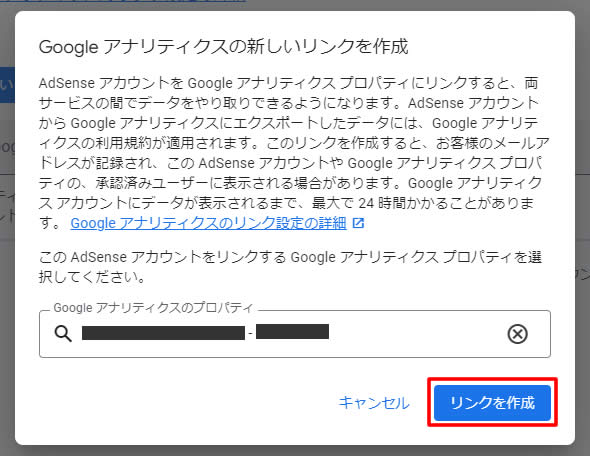
「Googleアナリティクスリンクの管理」の画面に戻ってくるとアカウントが表示されてます。
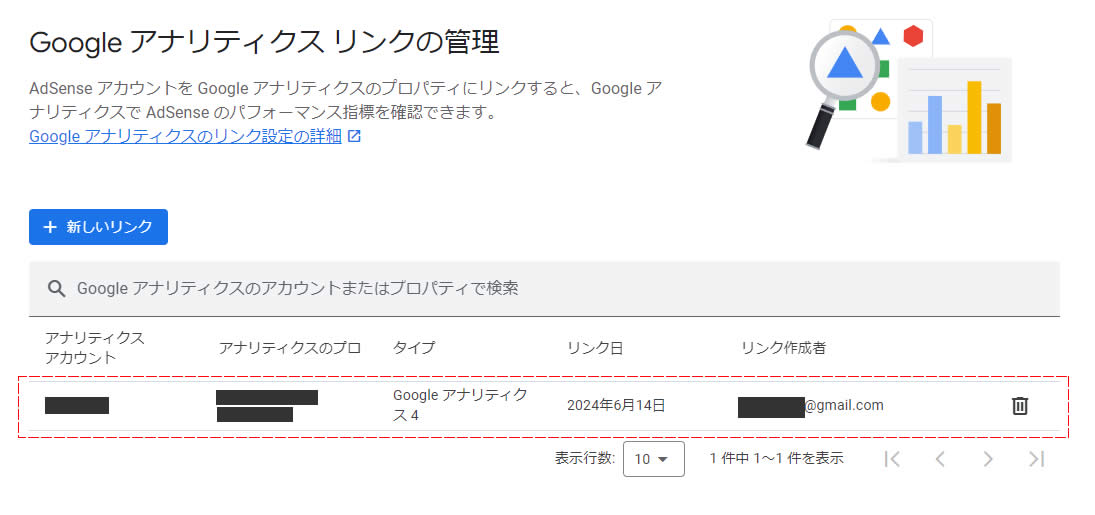
複数のアナリティクスプロパティを登録
複数のプロパティがある場合は1つ目と同じように「+新しいリンク」ボタンから選んでリンクの作成を行います。
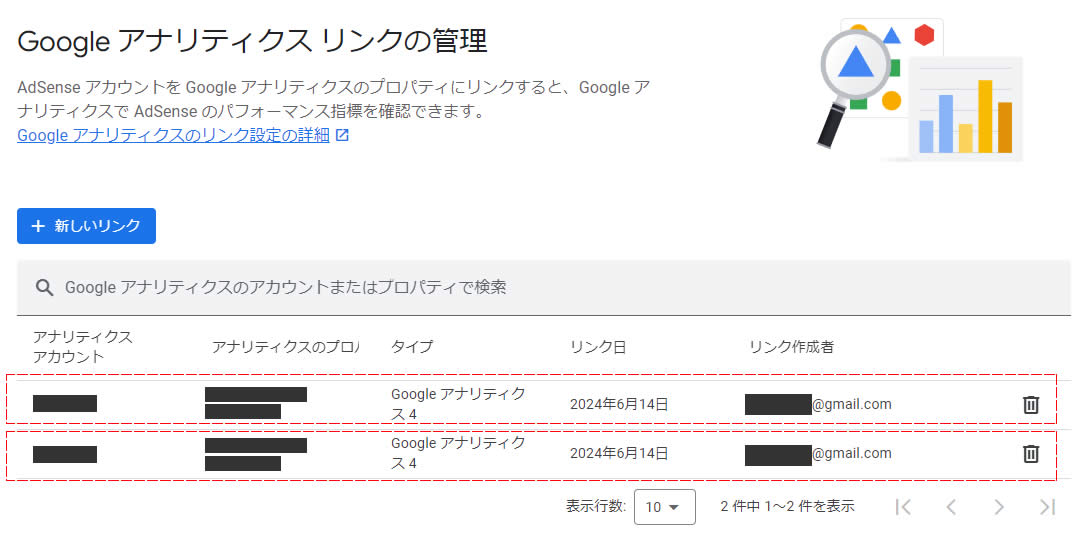
設定後にアナリティクスに反映するまで約24時間程度の時間が必要です。
24時間の経過を待ってアナリティクスの画面を確認してみると「合計収益」の項目に数字が反映されていました!
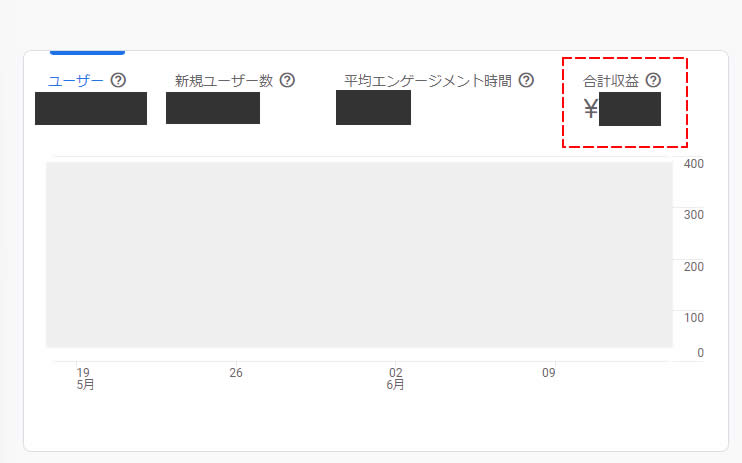
これで、Googleアナリティクス(GA4)とGoogle AdSense(アドセンス)をリンクさせて収益の高いページを確認する設定は完了です。
今後はさらに詳しくデータを確認することができます!





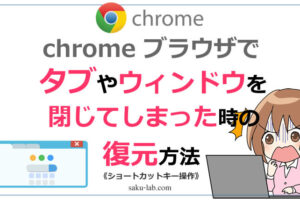










[…] さらに読む ⇒ サクラボ(初心者向けwebの知識・スキルUP情報サイト)出典/画像元: https://saku-lab.com/analytics-adsense/ […]